win10修改用户名的方法图文步骤
最近有朋友问小编win10更改administrator 全名的方法是什么,对于这个问题,相信还有很多朋友不太清楚,那么win10系统怎样更改管理员名称呢?其实只要通过几步简单的设置,即可更改我们的用户名了,具体如何操作呢?小编这就为大家带来win10修改用户名的方法图文步骤。
win10修改用户名的方法图文步骤:
1、首先,打开Windows10系统,然后在桌面上右键点击“此电脑”,在右键菜单中选来择“管理”点击打开;
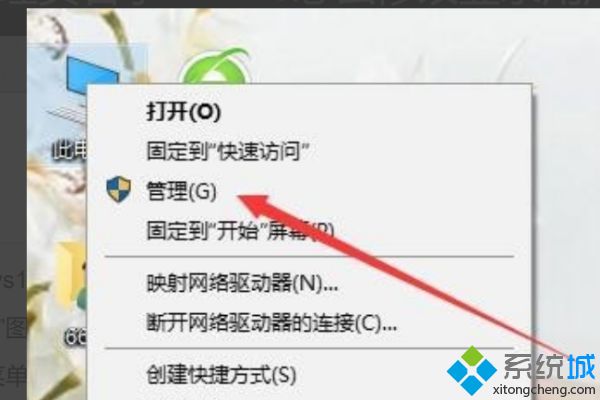
2、然后,在“计算机管理”窗口中,在左侧根据路径“计算机管理-系统工具”找到“本地用户和组”位置;
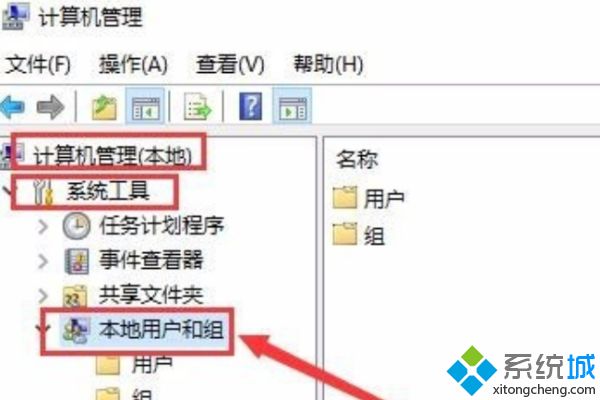
3、然后,在“本地用户和组”中选择“用户”,点击打开;
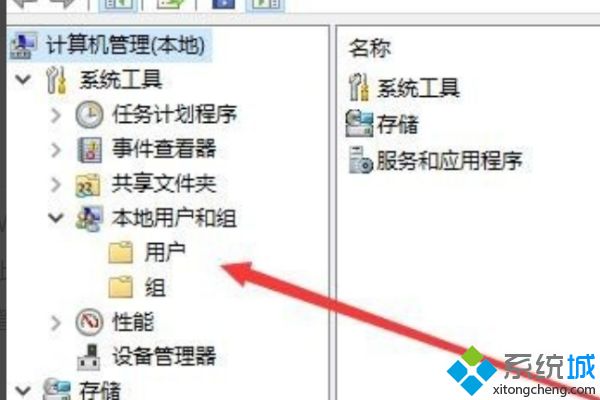
4、然后,在右边窗口中找到要更改管理员名称的账户,在右键菜单中选择“重命名”,点击打开;
5、然后,通过重命名更改用户名;
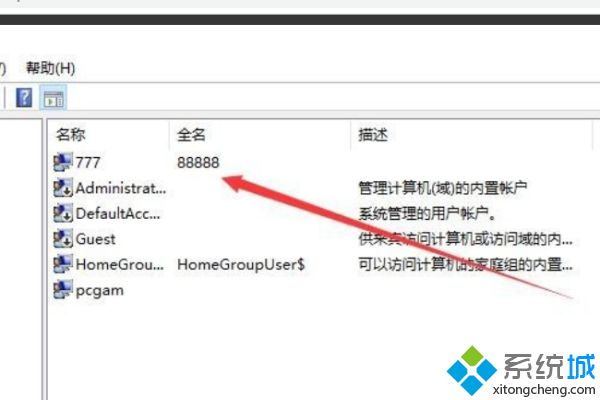
6、最后,重启电脑,win10系统更改管理员名称完成。
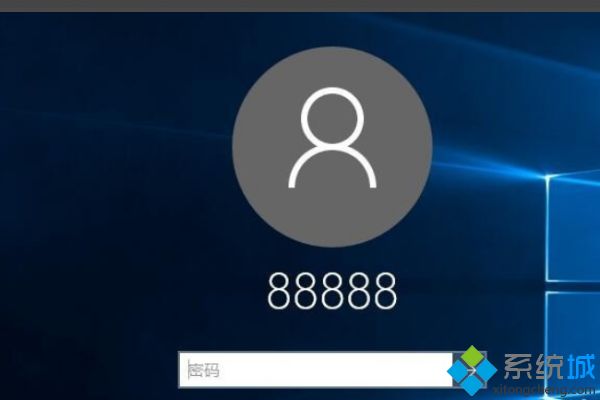
好了,以上就是关于win10更改administrator 全名的方法是什么的全部内容了,希望本篇win10修改用户名的方法图文步骤对你有所帮助。
我告诉你msdn版权声明:以上内容作者已申请原创保护,未经允许不得转载,侵权必究!授权事宜、对本内容有异议或投诉,敬请联系网站管理员,我们将尽快回复您,谢谢合作!










